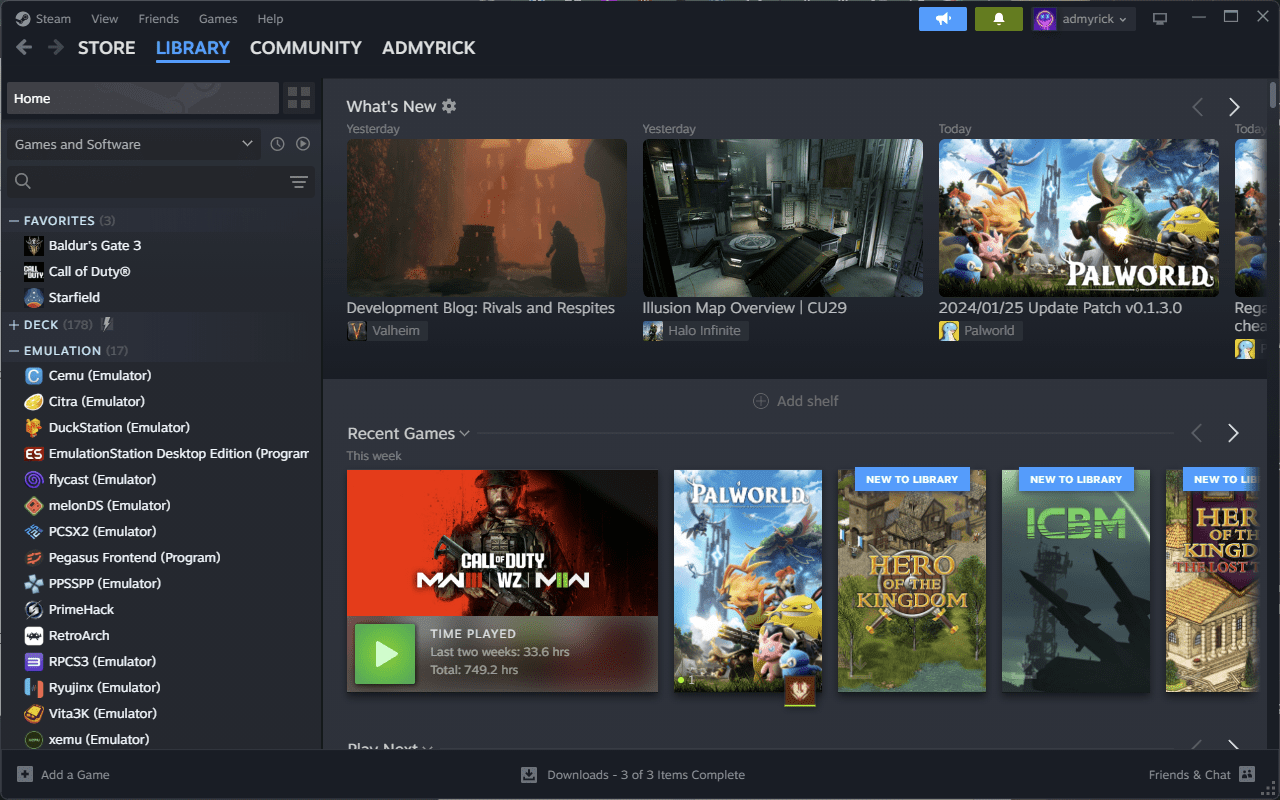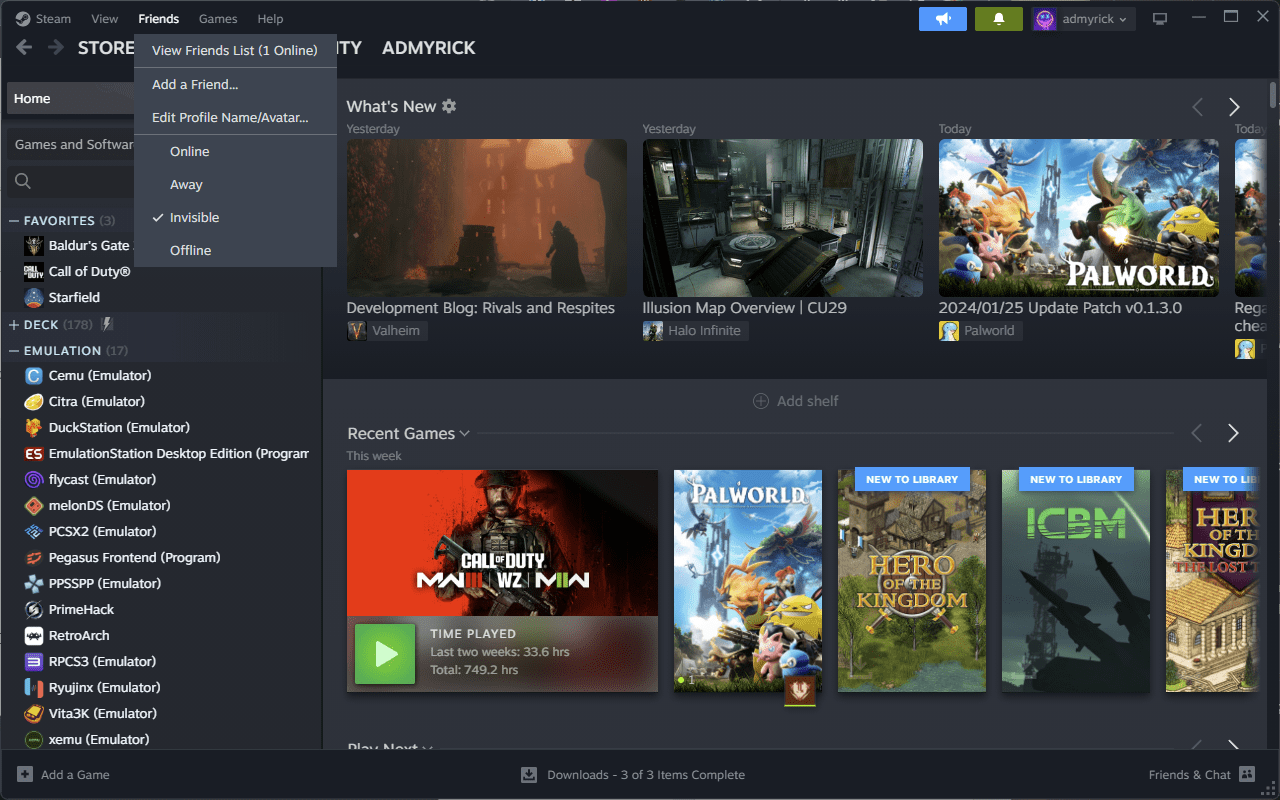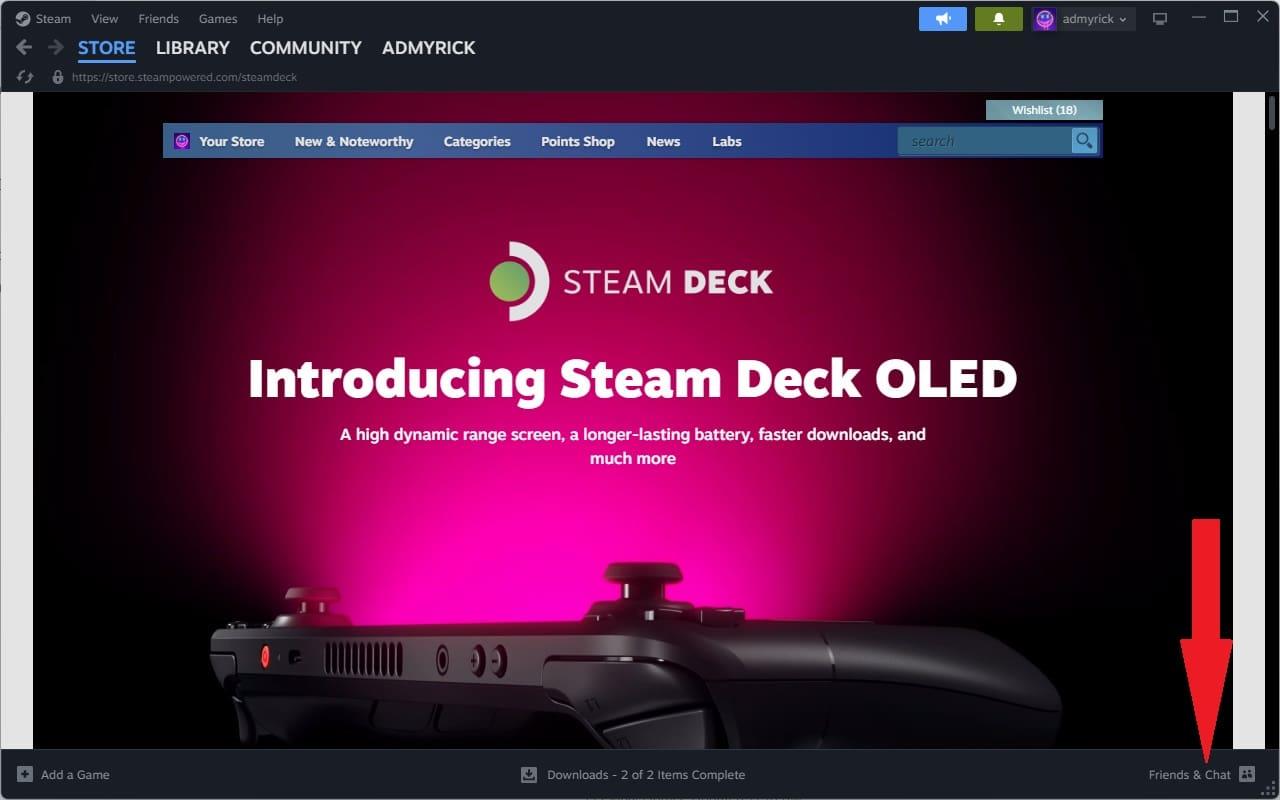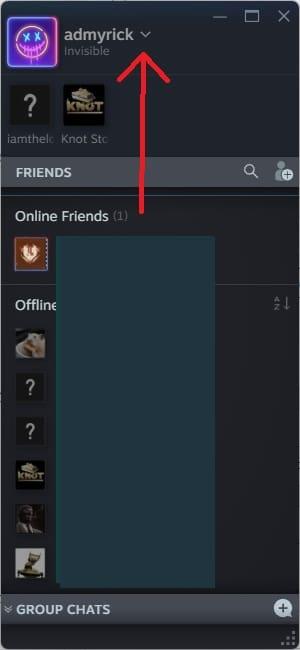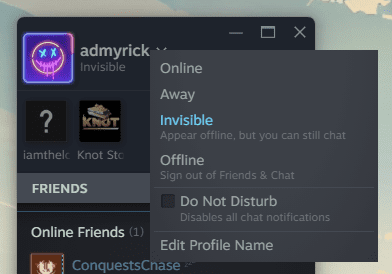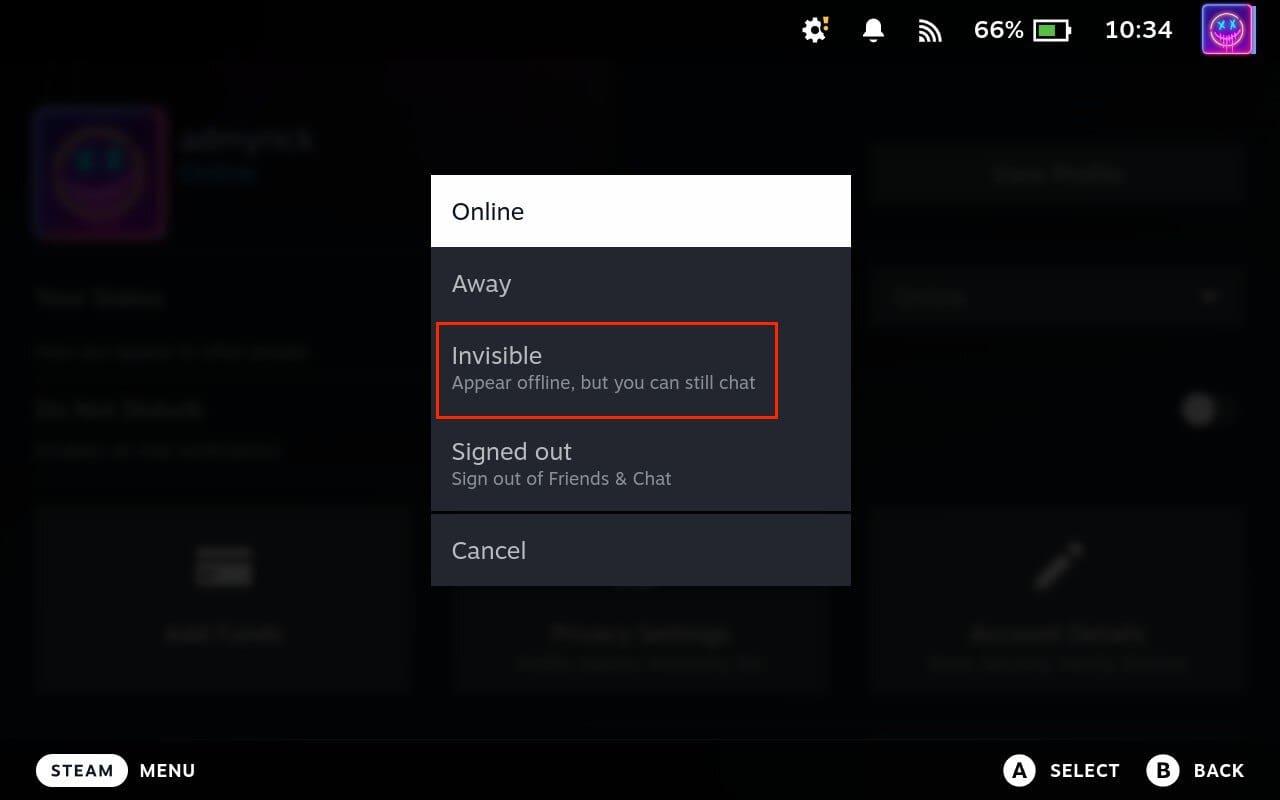Steam, užurbano digitalno igralište za milijune igrača, ponekad se može osjećati kao društveni leptir koji radi 24 sata dnevno. Iako je povezivanje s prijateljima temeljni dio platforme, postoje trenuci kada stalna online prisutnost može postati neodoljiva. Možda žudite za malo solo igranja zen, želite se usredotočiti na kampanju za jednog igrača bez ometanja ili jednostavno želite mirniji digitalni život. Srećom, Steam nudi zgodno rješenje: mogućnost prikazivanja kao izvan mreže .
Ovaj detaljni vodič će vas provesti kroz različite načine nestanka s online radara na Steamu, bez obzira na vaš operativni sustav ili uređaj. Također ćemo se pozabaviti razlozima zašto biste možda željeli prihvatiti nevidljivost na svojoj odabranoj platformi za igranje, opremajući vas znanjem za fino snalaženje u društvenim zamršenostima Steama.
Sadržaj
Zašto prikazivati kao izvan mreže u Steamu?
Prije nego što zaronite u "kako", važno je razumjeti "zašto". Postoji nekoliko razloga zašto bi se korisnik mogao pojaviti offline na Steamu:
- Mir i tišina: Stalna gomila obavijesti prijatelja i pozivnica za chat može poremetiti vaše uživljavanje u igrice. Odabir "Nevidljivog" omogućuje vam da uživate u kampanjama za jednog igrača ili natjecateljskim mečevima bez prekida, stvarajući spokojno utočište za igranje.
- Način fokusiranja: Neke igre zahtijevaju nepodijeljenu pozornost, posebno tijekom intenzivnih trenutaka ili zamršenih zagonetki. Odlazak "Offline" uklanja smetnje i omogućuje vam da potpuno uronite u svijet igara, maksimizirajući svoj fokus i potencijal.
- Selektivno druženje: Možda ste raspoloženi za solo igru, ali ipak želite razgovarati s određenim prijateljima. Biti "nevidljiv" daje vam fleksibilnost da se uključite u ciljane razgovore dok pristojno izbjegavate šire interakcije.
- Postavke privatnosti: Ponekad jednostavno poželite odmor od internetskih svjetala reflektora. Odabir opcije "Offline" omogućuje vam da uživate u Steamovoj ogromnoj biblioteci i značajkama bez osjećaja pritiska online, nudeći dobrodošao predah od društvenih zahtjeva platforme.
- Izbjegavanje spojlera: Ako igrate igru vođenu pričom, to što ste "nevidljivi" štiti vas od potencijalnih spojlera u feedovima aktivnosti vaših prijatelja. Nema više slučajnih pogleda na zaplete ili otkrivanja kraja igre!
U konačnici, izbor za odlazak izvan mreže je osobni. Tražite li usredotočeno igranje igre, ciljanu socijalizaciju ili jednostavno digitalnu detoksikaciju, Steamova funkcija nevidljivosti omogućuje vam da svoje online iskustvo prilagodite svojim potrebama i preferencijama.
Kako prikazati kao izvan mreže u Steamu
Bez obzira koji je razlog, lijepo je što možete promijeniti svoj status i prikazati ga kao izvan mreže u Steamu. Ono što stvari čini još boljim je to što vam je na raspolaganju više opcija ako je to nešto što želite učiniti. Dakle, zaronimo i vidimo koje korake trebate poduzeti da bi se u Steamu prikazivao kao offline.
Postavite svoj Steam status sa svog računala
Prva metoda koju treba razmotriti ako želite prikazati kao offline u Steamu je da to učinite iz glavne aplikacije Steam. Evo kako to možete učiniti:
- Otvorite aplikaciju Steam na računalu.
- Kliknite gumb Prijatelji u gornjem lijevom kutu prozora Steam.
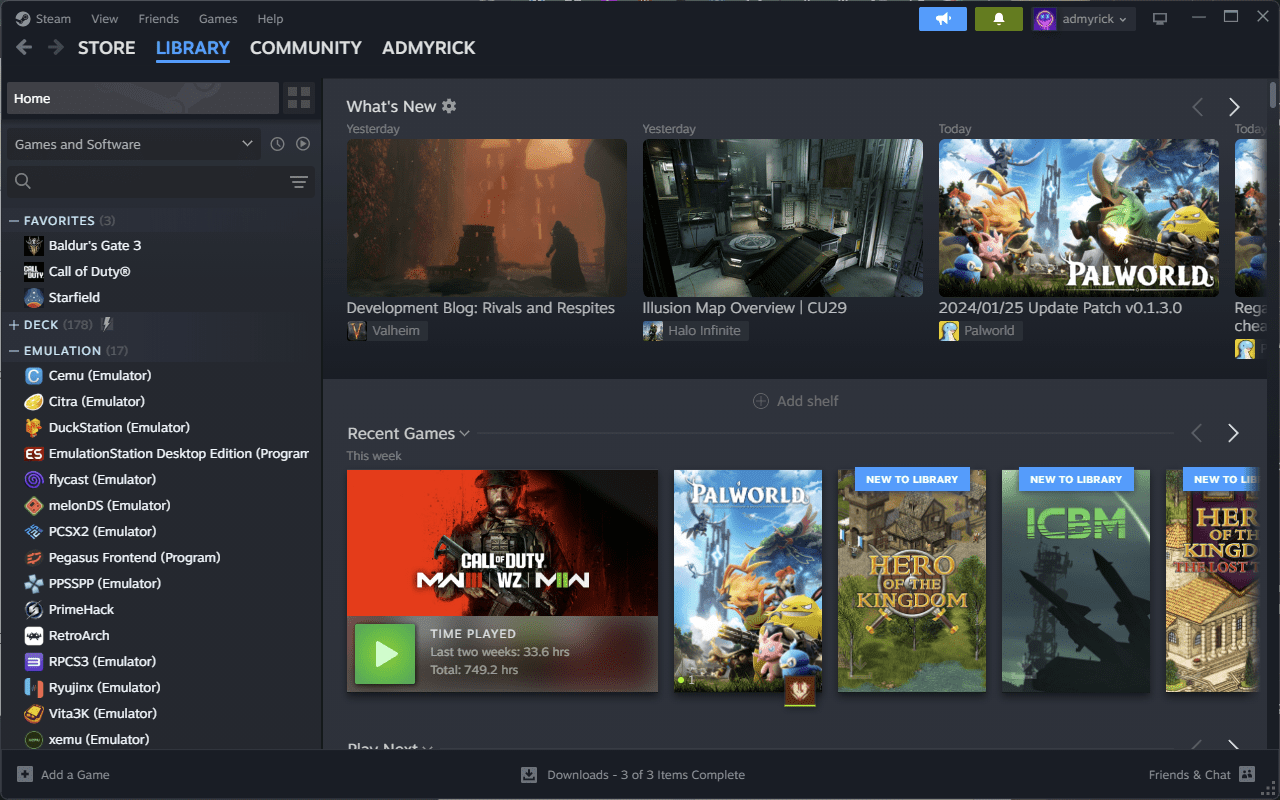
- Na padajućem izborniku koji se pojavi označite i odaberite Nevidljivo .
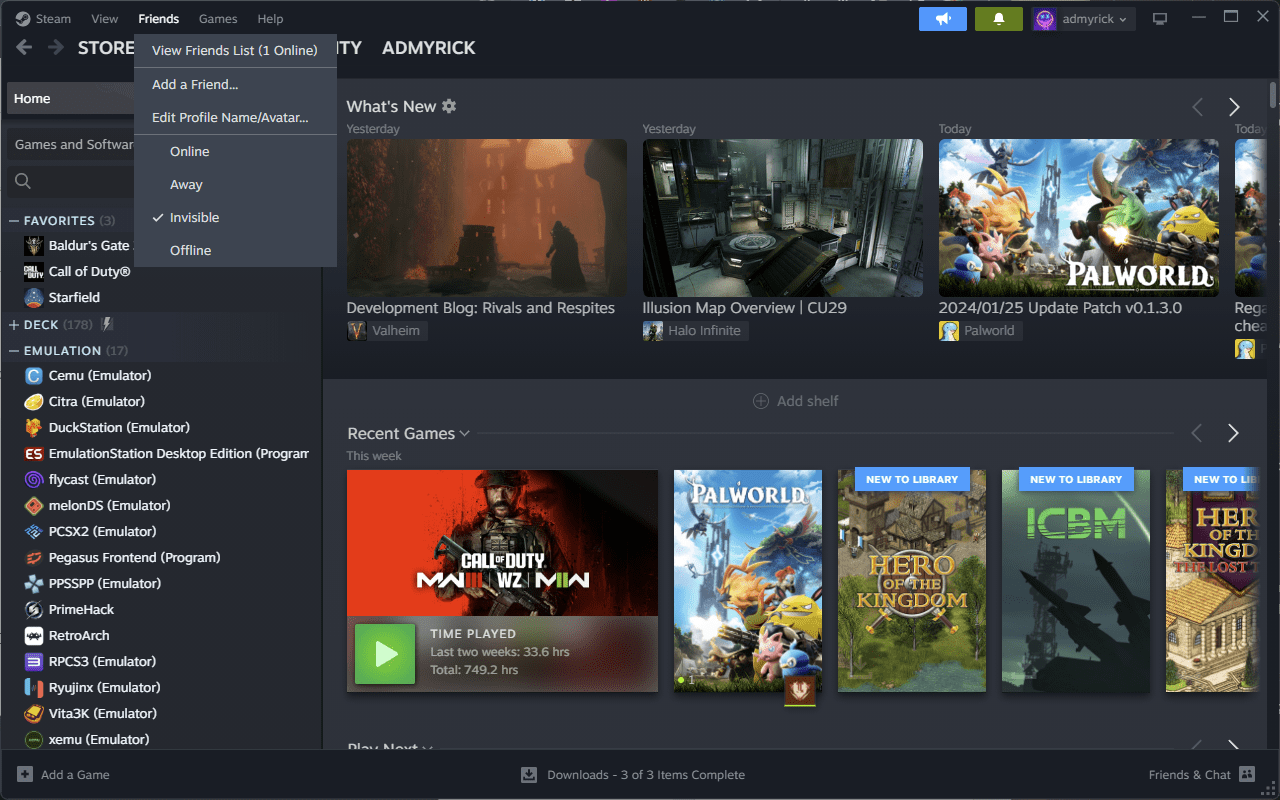
Postoji još jedna metoda koja vam je na raspolaganju, a to je ona koja vam je vjerojatno poznatija, pogotovo ako razgovarate s prijateljima putem Steama, a ne Discorda ili neke druge aplikacije za razmjenu poruka.
- Otvorite aplikaciju Steam na računalu.
- U donjem desnom kutu glavnog prozora kliknite gumb Prijatelji i razgovor .
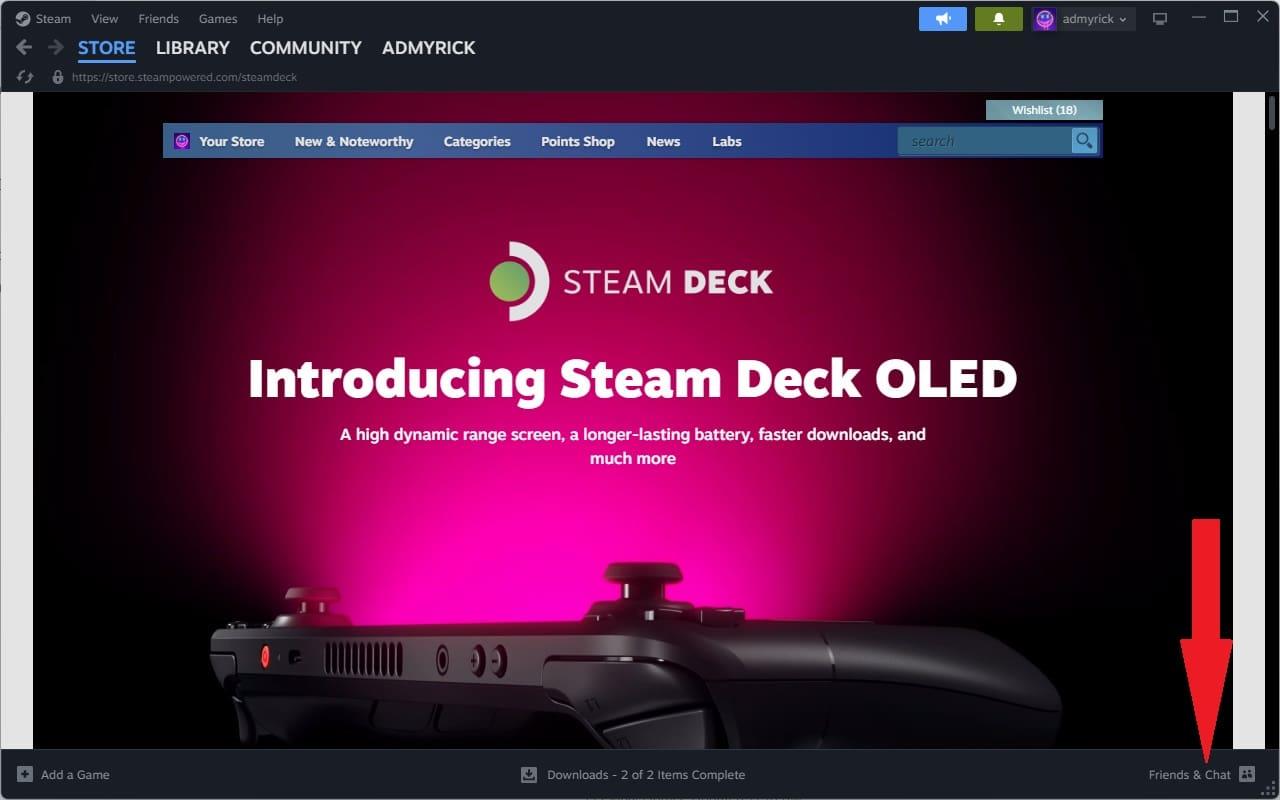
- Pojavit će se prozor s pregledom popisa vaših prijatelja, uključujući tko je u igri, na mreži ili izvan mreže.
- Kliknite strelicu prema dolje pored svog Steam imena na vrhu prozora.
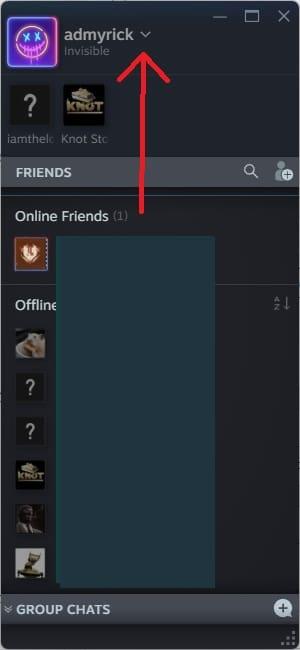
- Na izborniku koji se pojavi označite i odaberite Nevidljivo .
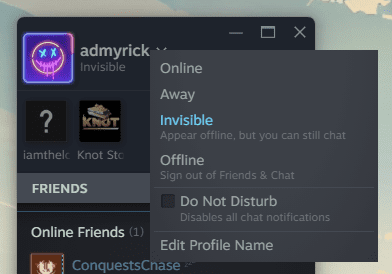
Još jedna opcija koju imate je da odaberete Izvan mreže iz prozora Prijatelji i razgovor. Međutim, odabir ove opcije znači da nećete moći igrati igre koje zahtijevaju aktivnu internetsku vezu.
Prikaži kao izvan mreže u Steamu na Steam Decku
Dok Steam Deck napreduje zahvaljujući internetskoj povezivosti, ponekad se samo želite isključiti i nesmetano se izgubiti u svojim igrama. Ovaj odjeljak razotkriva tajne ulaska u tajni način rada na vašem Steam Decku, vodeći vas kroz različite metode kako biste postali nevidljivi Steam prijateljima i kolegama igračima.
- Uključite svoj Steam Deck.
- Dodirnite ili kliknite svoju profilnu sliku u gornjem desnom kutu.

- Odaberite padajući izbornik pored Vašeg statusa .
- Na izborniku koji se pojavi odaberite Nevidljivo .
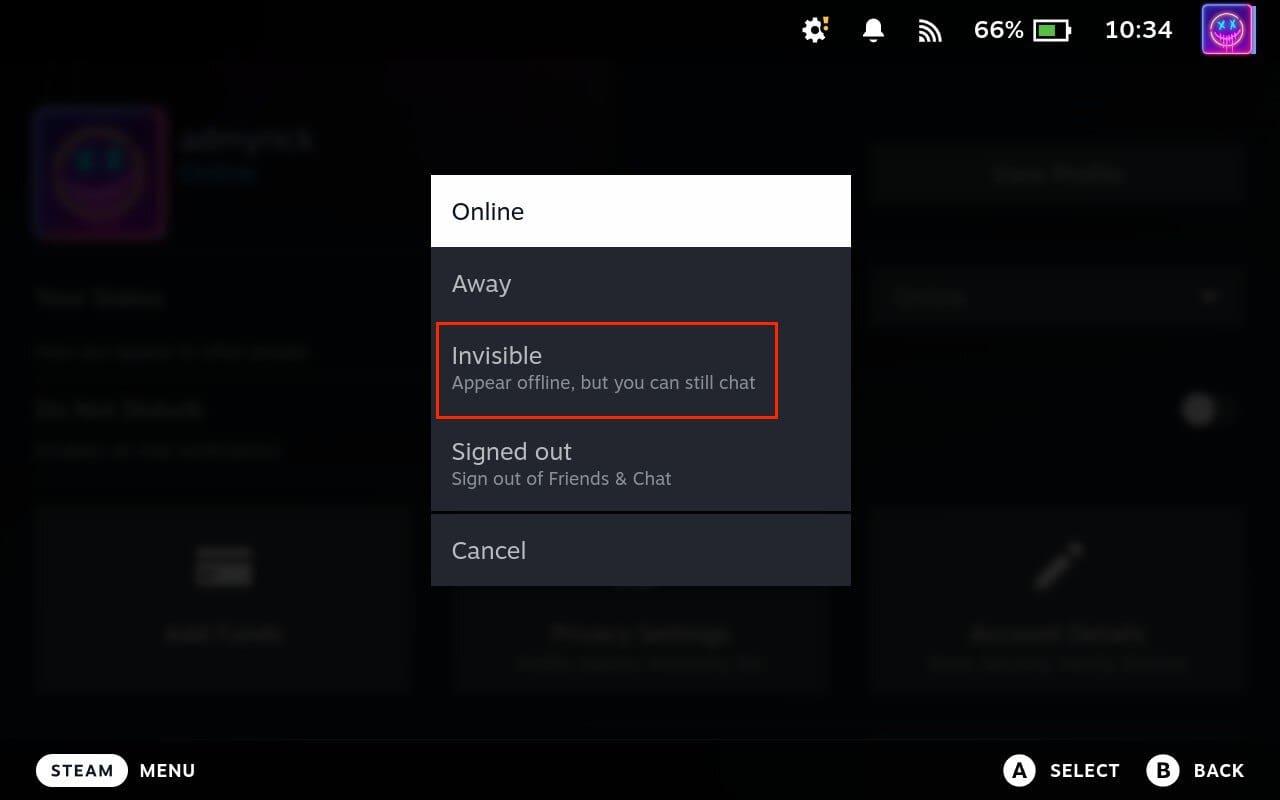
Postavite svoj Steam status s Androida
Steam nema samo aplikaciju za Windows, macOS i Linux, već su dostupne i mobilne verzije. Oni su ključni za one koji su postavili Steam Guard, dodajući dvofaktorsku autentifikaciju svojim računima. Dok ste prije mogli koristiti glavnu aplikaciju Steam za razgovor s prijateljima u pokretu, to više nije slučaj jer ćete to morati učiniti iz aplikacije Steam Chat .
To nije najelegantnije rješenje, a velike su šanse da već koristite nešto drugo poput Discorda. No, korištenje aplikacije Steam Chat i dalje vam omogućuje da izvršite potrebne promjene kako biste se i dalje mogli prikazivati kao offline u Steamu. Evo kako to možete učiniti:
- Preuzmite i instalirajte aplikaciju Steam Chat iz Trgovine Play.
- Prijavite se svojim Steam vjerodajnicama.
- Nakon što ste prijavljeni, dodirnite tri okomite crte u gornjem lijevom kutu.
- Na kliznom izborniku koji se pojavi dodirnite Nevidljivo .
- Kada se to od vas zatraži, dodirnite gumb OK za potvrdu.

Bonus savjet: Steam pamti vaš posljednji odabrani status. Dakle, ako se često prebacujete između online i nevidljivog, padajući izbornik odražavat će vaše najnovije postavke.
Zaključak
Upamtite, prikazivanje kao offline ne znači da se potpuno isključite. Radi se o ponovnom preuzimanju kontrole nad vašom online prisutnošću i stvaranju okruženja za igranje koje potiče mir, fokus i užitak. Dakle, slobodno prigrlite svog unutarnjeg digitalnog fantoma, istražite svijet solo avantura i ponovno otkrijte radosti neprekidnog blaženstva igranja. Tko zna, možda čak otkrijete da malo izvanmrežnog vremena poboljšava vaše online iskustvo, omogućujući vam da se vratite društvenim aspektima Steama s obnovljenim entuzijazmom i energijom.